Presention banana bahut zaruri kala hai agar aap kaam karte hai toa, aapko kabhi na kabhi iski zarurat padegi hi. Presentation Computer me banate hai, Powerpoint me. Iss Blog me hum aapko batayenge ke Computer Me Powerpoint Pe Presentation Banane Ka Aasaan Aur Sahi Tarika kya hai.
Computer Me Powerpoint Pe Presentation Banane Ka Aasaan Aur Sahi Tarika neeche bataya gaya hai. Neeche diye gaye Instructions Aur Step ko follow kare.
Aapko Apne computer me START button pe jaana hoga. Start ke button ka Icon hoga sabse left sabse neeche me, uspe click kare. Fir All Programs pe jaaye. Ab usme neeche jayenge toa Microsoft Office likha hoga, uspe click kare. Usme fir usme Microsoft Office Powerpoint 2007 / 2010 (jo bhi version aap use kar rahe ho), hoga. Usi Microsoft Office Powerpoint se presentation banayi jaati hai, jise aamtaur se PPT bhi kehte hai. Toa ab hum aapko batayenge ke Computer Me Powerpoint Pe Presentation Banane Ka Aasaan Aur Sahi Tarika kya hai.
Step 1:
- Sabse pehle Microsoft Office Power Point khole.
Step 2:
- Sabse upper “File” pe jaker “Click New” pe click kare. Ek box open hoga screen ke righ side pe,jispe likha hoga “ New Presentation”.
Step 3:
- New Presentation box me “ From Design Template” pe click kre.Apke right side pe kae design templates ajaenge, ap usmese kon bhi choose ker sakte hai.
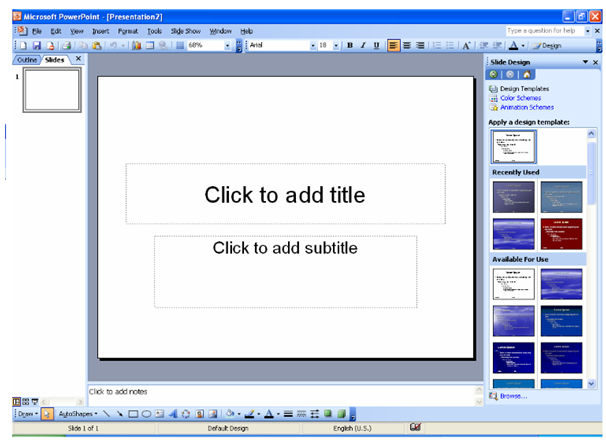
Step 4:
- Powerpoint Presentation Me Slide Design Kaise Choose Karte hai.
- Ap apne pasand ka Template choose ker le. Ap chahe to Template ka color bhi change ker sakte hai “Color schemes” pe click kerke joki “New Presentation” me milega.
Step: 5
- Isme Slide Layout yaani Presentation kaisa Dikhna hai kaise choose karte hai.
- Ap slide ka layout bhi change ker sakte hai. Screen ke sabse upper “Format”- “slide layout” pe click kerke. Aik box open hoga apke screen ke right side pe jispe likha hoga “Slide Layout”. Ap uspe click kerke apne pasand ka design choose ker sakte hai.
Step 6:
- Microsoft Powerpoint Me Text kaise add karte hai, isme Kaise Likhte hai.
- Apko job hi type kerna hai ap use “Click to add Text” ya “Click to add Title” jha likha hota hai uspe click kerke type ker sakte hai.
Step 7:
- Isme Picture Kaise Add Karte hai
Ap chahe to ap apne presentation me pictures bhi dal sakte hai. Jha pe “Click to add content” likha hoga usme chot sa box hoga jisme 6 icon bane honge. Usme se jis picture me mountain bana hoga uspe click kare. Ek naya box open hoga jiske through ap apne CD, Pen drive or computer se picture dal sakte hai.Jb apko picture miljae to picture pe click kerke “Insert” pe click ker dejea.
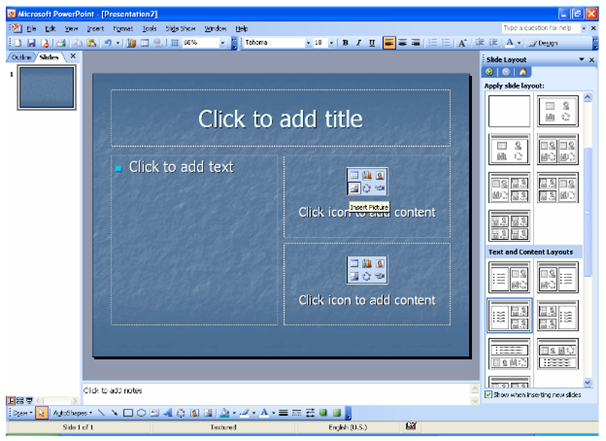
Step 8:
- Resizing Pictures
- Ap picture ki size apne hisab se badi ya choti ker sakte hai picture pe click ker ke.Picture ke charo taraf aik black line hogi jispe click kerke ap picture ko bada ya chota ker sakte hai.Apne mouse ke right button ko line se sata ker drag kerke ap uski size apne hisab se adjust ker sakte hai.
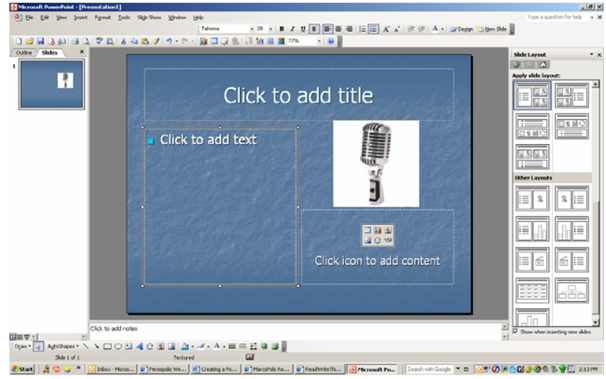
Step 9:
- Mubarak ho apne khud ka presentation bana lea. Ap apni sahulat ke hisab se page badha sakte hai.Ap apko har bar apne dosto ko nhi puchna padega ki – “Kaise kare”
- Bus iss presentation ko save kar le. Save karne ke liye Control ka Button daba kar “S” button ko dabaye. Ek box open hoga usme jo bhi naam daalna chahe wo daal de. Fir Jiss location pe aap Save Karna chahte ho wo location choose kare computer ki. Fir Save kar de. Jub bhi aapko dubara kaam karna ho uspe, uss file ko aap waha pe de click karke khol bhi sakte hai. Jub bhi uspe kuch naya kaam kare CONTROL + S dabana na bhule. Isse sab save hota rahega.
Ye Bhi Padhe: Microsoft Word Use Karne Ka Aasaan Aur Sahi Tarika
Umeed karta hu ke aapko apna khud ka Powerpoint Banana achcha laga hoga. Agar aapko iss Sahi Jaankari se Fayeda hua ho toa apne dosto ya jaane waalo ko bhi bataye aur ye jaankari share kare.
Agar aapko ye Blog padh kar achcha laga aur kuch achcha ya naya sikha aapne toa apne dosto ko bhi sikhaye. Aur unhe ye link share kare. Humari ye koshish rahegi ke aapko hum rozana kuch naya sikhaye.
Agar aapko humse kuch poochna hai toa comment me aap pooch sakte hai.

Powerpoint me sifr english mehi presentation bana sakte hai ya hindi me banane ka bhi koe option hota hai
@Himanshu: Aap Powerpoint presentation ko kisi bhi language me bana sakte hai. Hindi, English, German, French, Urdu etc. Bus aapke computer me wo font hona chahiye.
kya presentation me Video ya music bhi add ker sakte hai.
@Shikha: Ha Aap Presentation me Movie ya Music ko bhi add kar sakte hai. Aap Presentation me INSERT button pe click karke dekh sakte hai ke aap presentation me kya kya insert kar sakte hai.
Agr hmne jo power point me bnaya hai vo phone me kase le sakte hai yhe btyo please please
Bahut se Options hai:
Data Cable se laptop ya computer me transfer kar sakte hai
Email ke dwara mobile me bhej sakte hai
Bluetooth ya koi bhi file transfer ke dwara bhej sakte hai
Whatsapp web se whatsapp mobile pe bhej sakte hai
Yaad rahe agar mobile me bhi ppt kholna hai, toa Google Play store se PPT Software download bhi karna parega.
bahut hibadiya tarike se apne powerpoint ko use karke ka trika btaya hai
आपने बहुत ही बढ़िया पोस्ट शेयर की है।
Bhut bhut shukriya